知らないことはたくさん
学校とは違い、仕事となると印刷までの知識も必要になってくる、のはデザインデータ一式を納品するために必要な形式や配慮が必要だから。
自宅で制作している分には、作って家庭用プリンターで出力すれば、大体作成したまま印刷される。
ところが、オフセット印刷となると、インクの載せ方から紙質などまで、入稿した経験がないため未知の世界。
最近知ったこととしては、オーバープリント。まだふんわりの理解だけれど、そもそもオーバープリントの設定なんぞしたこともないし、知らなかったので、実感がないけれど、色にオーバープリントを設定することで、印刷時のズレを回避するもの。
CMYKのオフセットならではで、萌える話。
版を作る概念がないと、なかなか理解できなかった。
白(紙の色)にオーバープリントの設定をすると、透明になってしまう。オーバープリントは、下の版を「抜かない」設定にするため、カラーの上に白(紙の色)が現れなくなってしまう。
ピンクと白文字にオーバープリントを設定すると、
オーバープリントプレビュー でピンクは下の色が出てしまい(混ざる、と理解中))、白文字は下地がテキスト型に抜かれないため、文字が消えてしまう。
オーバープリントは色の上に色を「のせ」るので、ノセ、その逆でノックアウトは下の版の色を「ぬく」ため、ヌキ。
カタカナって英語より難しい。
これは最終データを作るときにやるものなのだろう。まだそういったことを経験していないため、一応知識的には入れておく。
イラレのスナップはきちんとパスをつかむ
今までなんの気もなしにスマートガイドを使っていたつもりだったけれど、つかめていなかった。
というのも、うまくいく時といかないときがあり、気になっていたけれど、さらっと流していた。しかし、最近、やたらずれるなぁと思ったら、どうやらちゃんと使いこなせていないことに気づく。
こんな雑な使い方をしているイラレユーザーはいないかもしれないが、事実、やっていました。
オブジェクトをスナップしようと適当な位置でつかんで移動していたけれど、スマートガイド が出ない。なぜなら、位置が適当だから笑。ここでは四角の下辺を揃えようと移動しているも、全然ピンクライン(スマートガイド)が出ない。
同じく、ピンクにピタッとスナップさせたくて掴んでいるも、こちらも出ない。
きちんとオブジェクトの辺をつかむことで、スマートガイド が機能する。
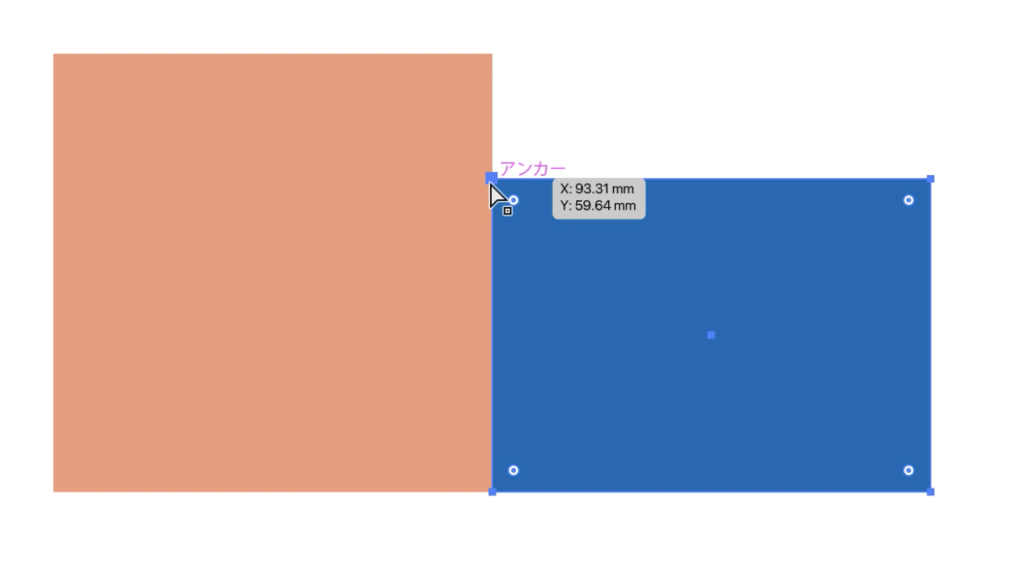
すごい些細なことだけど、結構大事。やはりお仕事となると、操作も繊細。これは自分の操作をじっくり見られて指導されない限り、自分で気づくしかないので、今回学ぶきっかけが出来て、本当によかった。

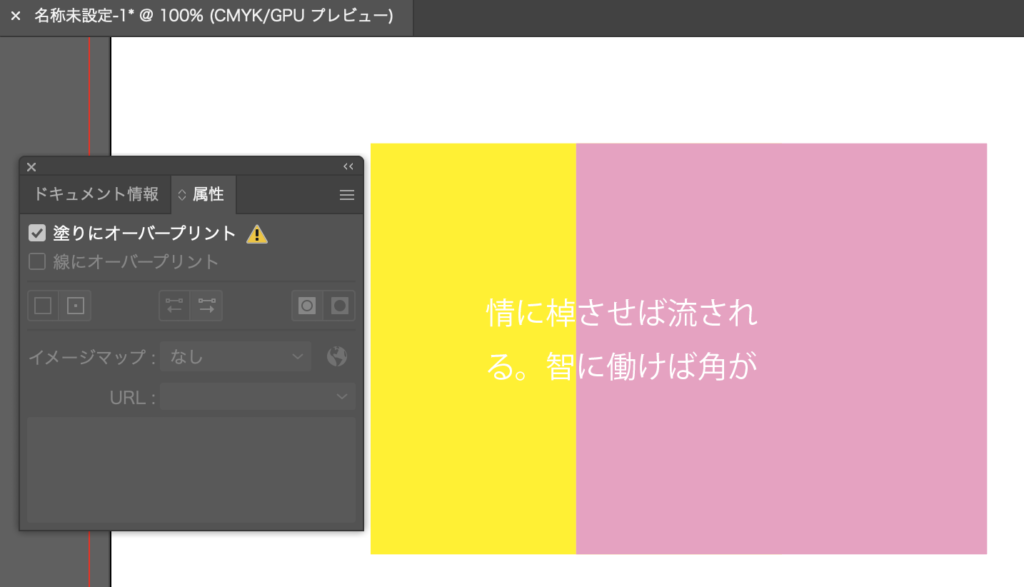
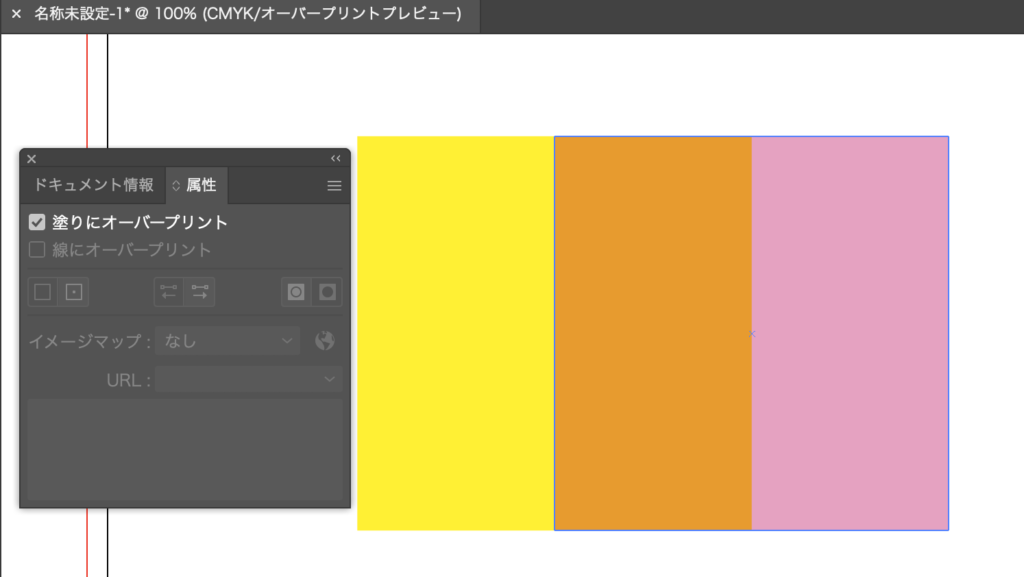
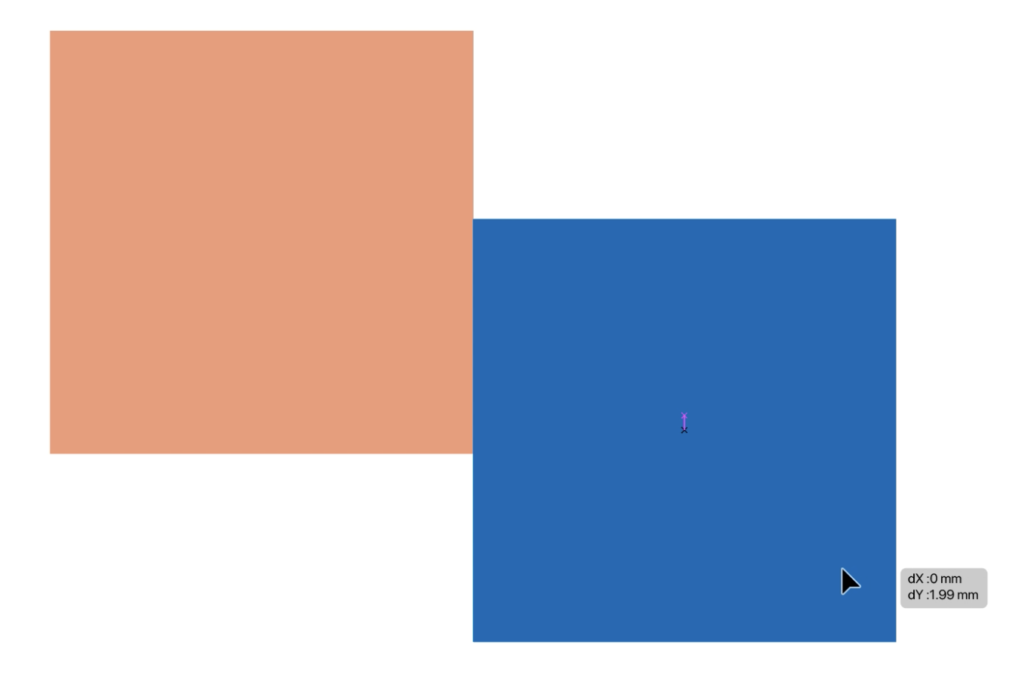
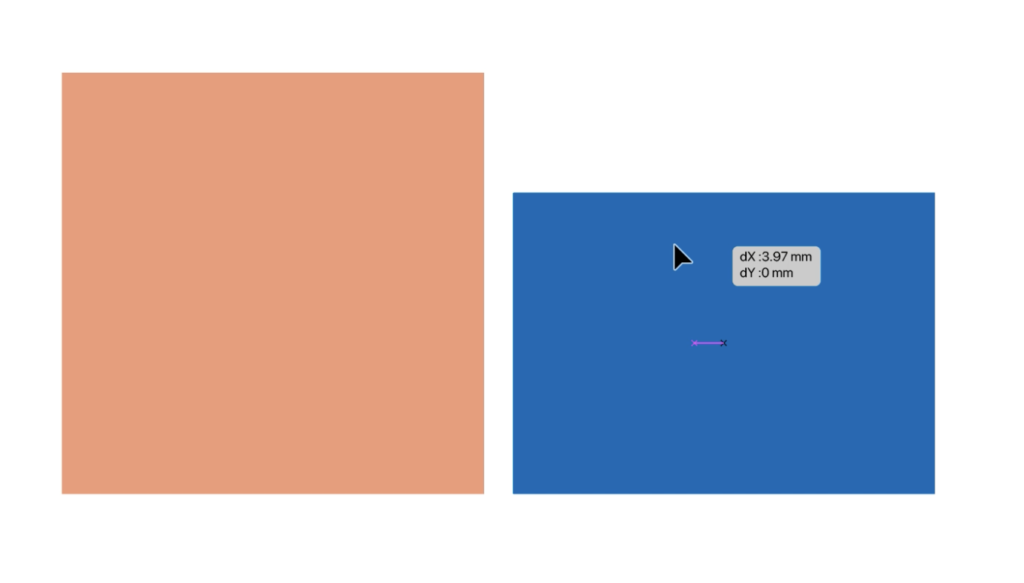
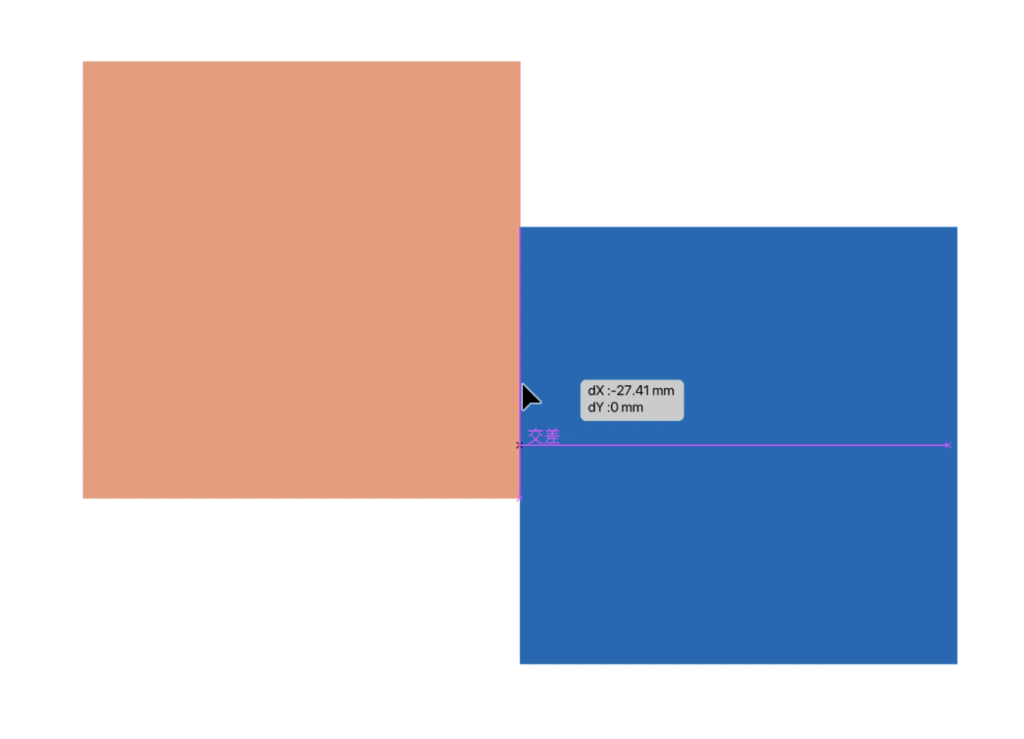
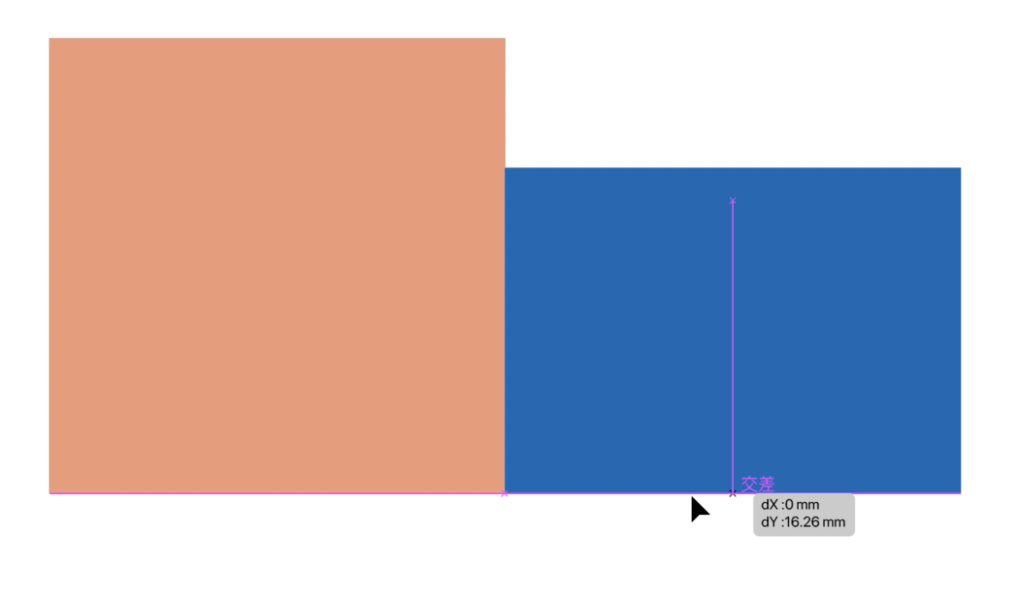
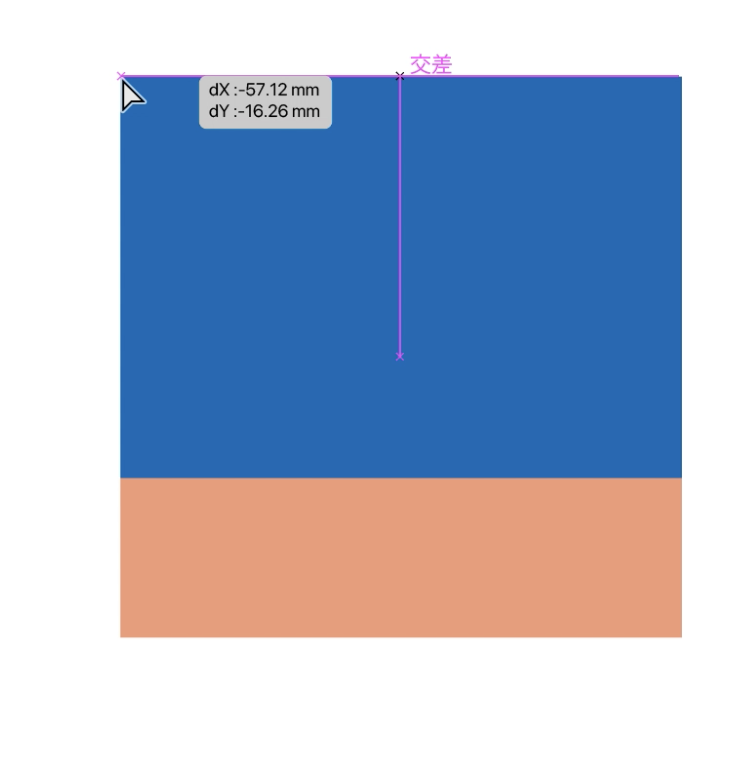
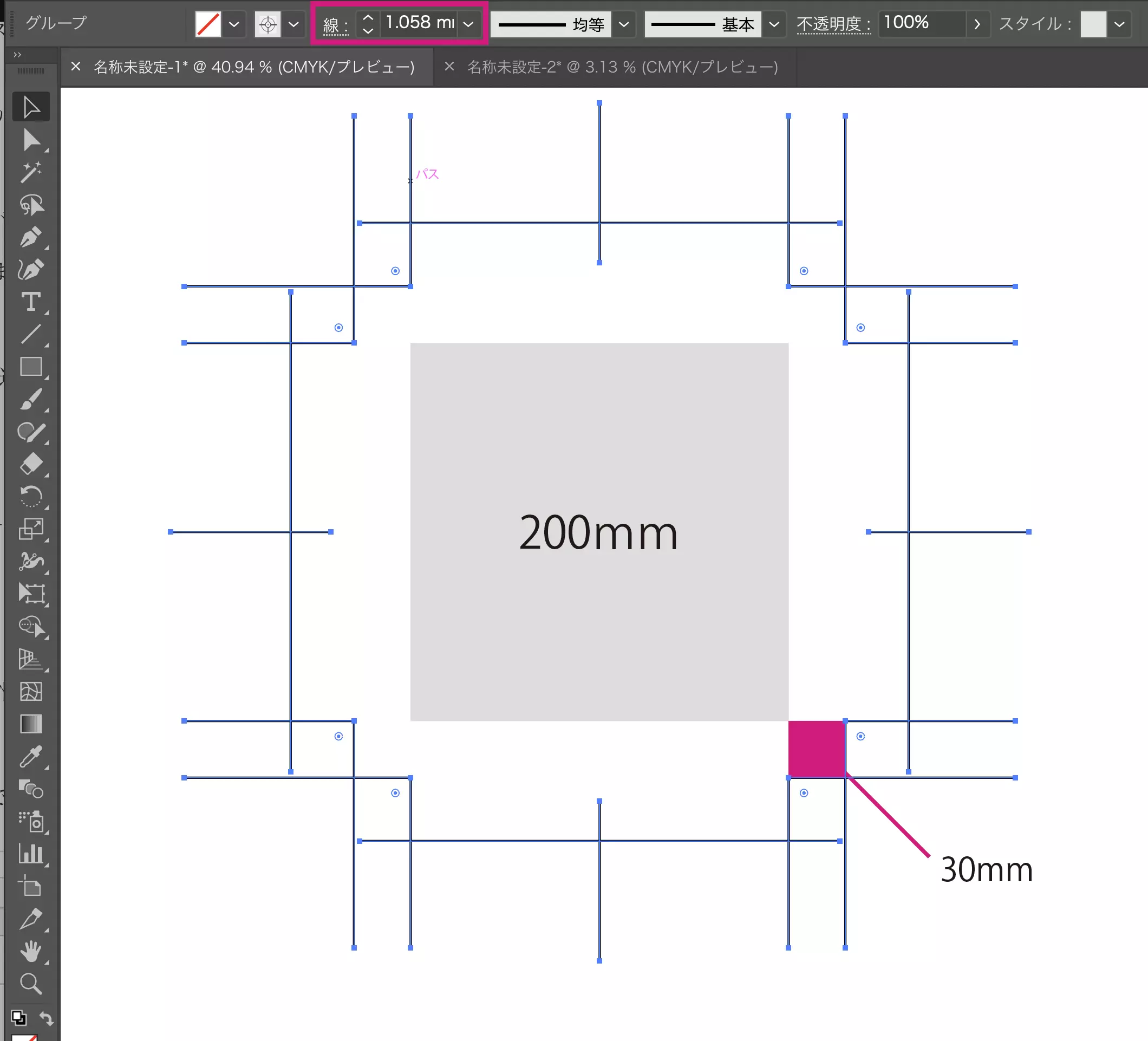
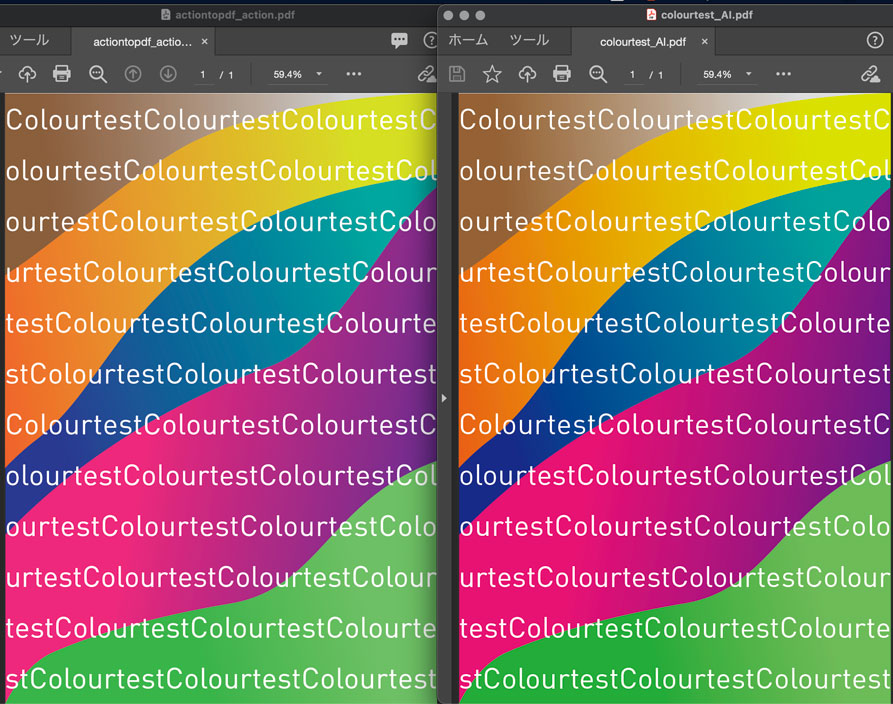
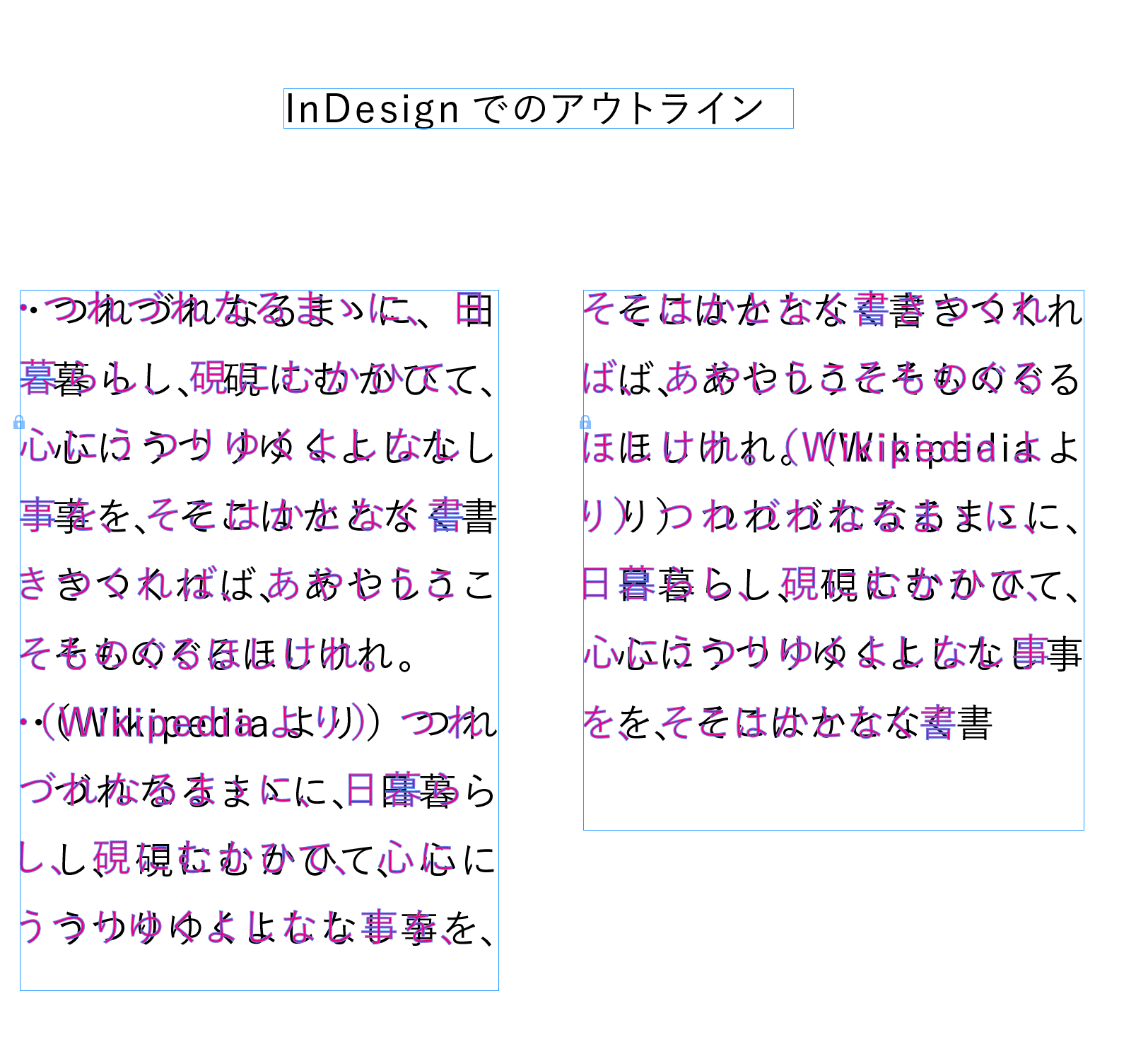
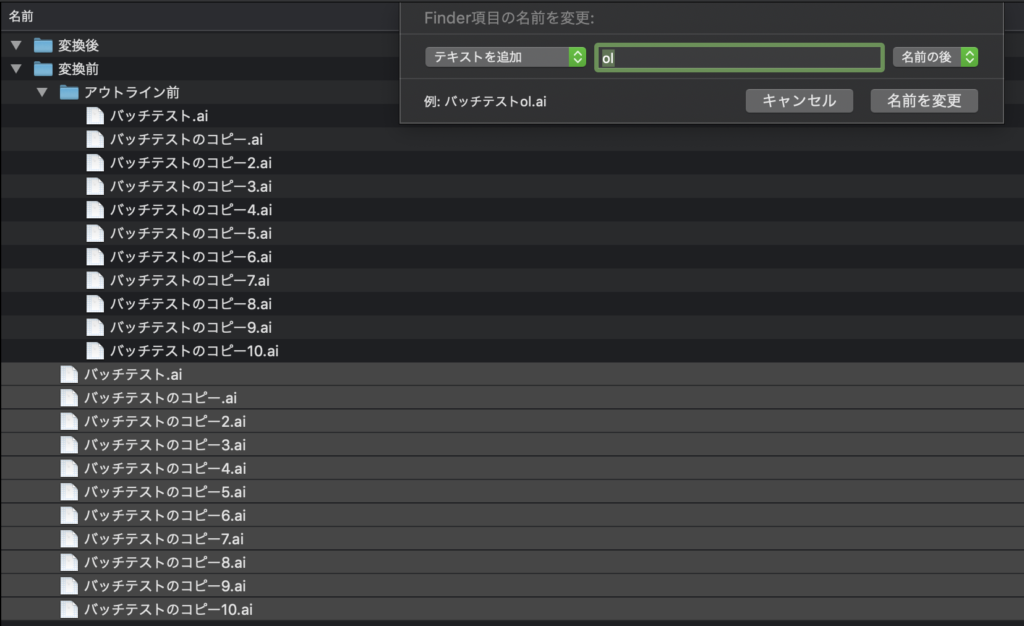

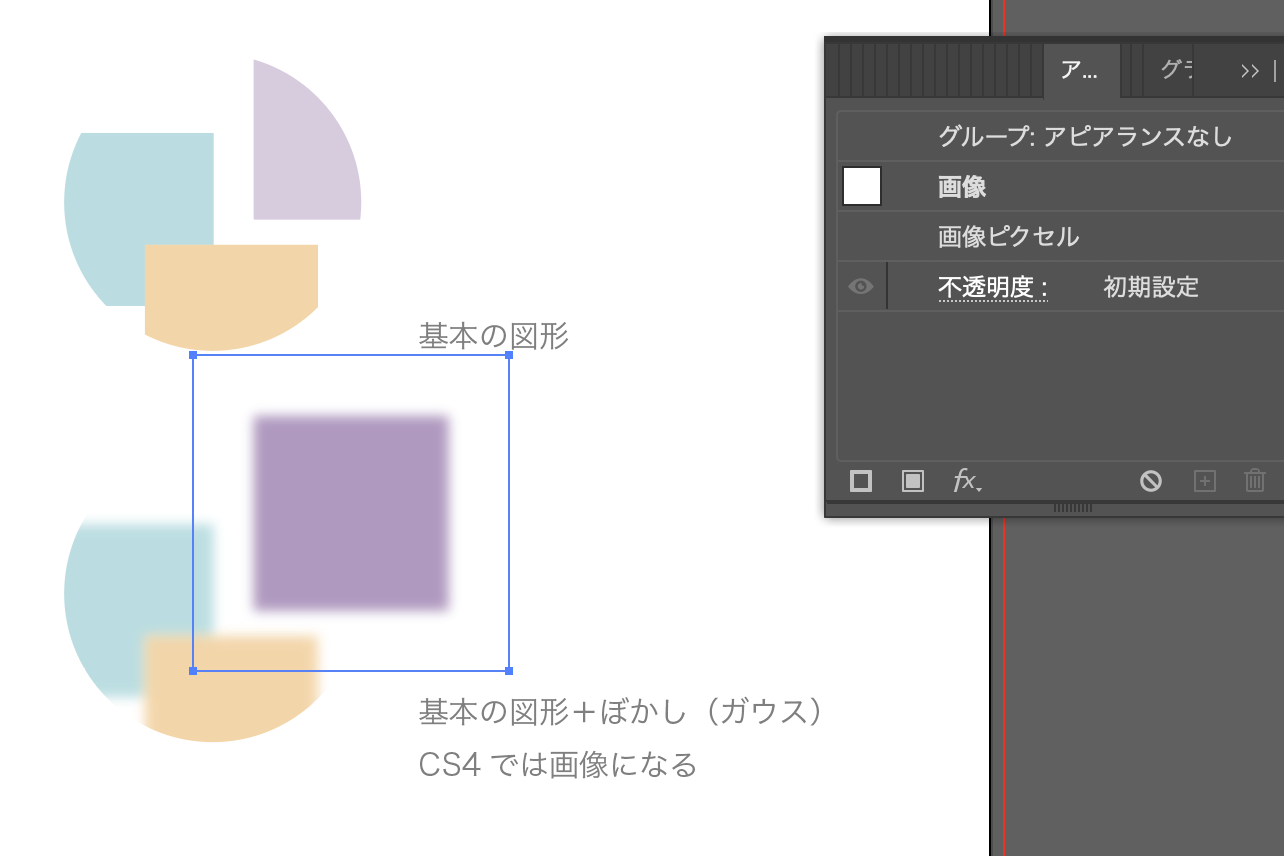
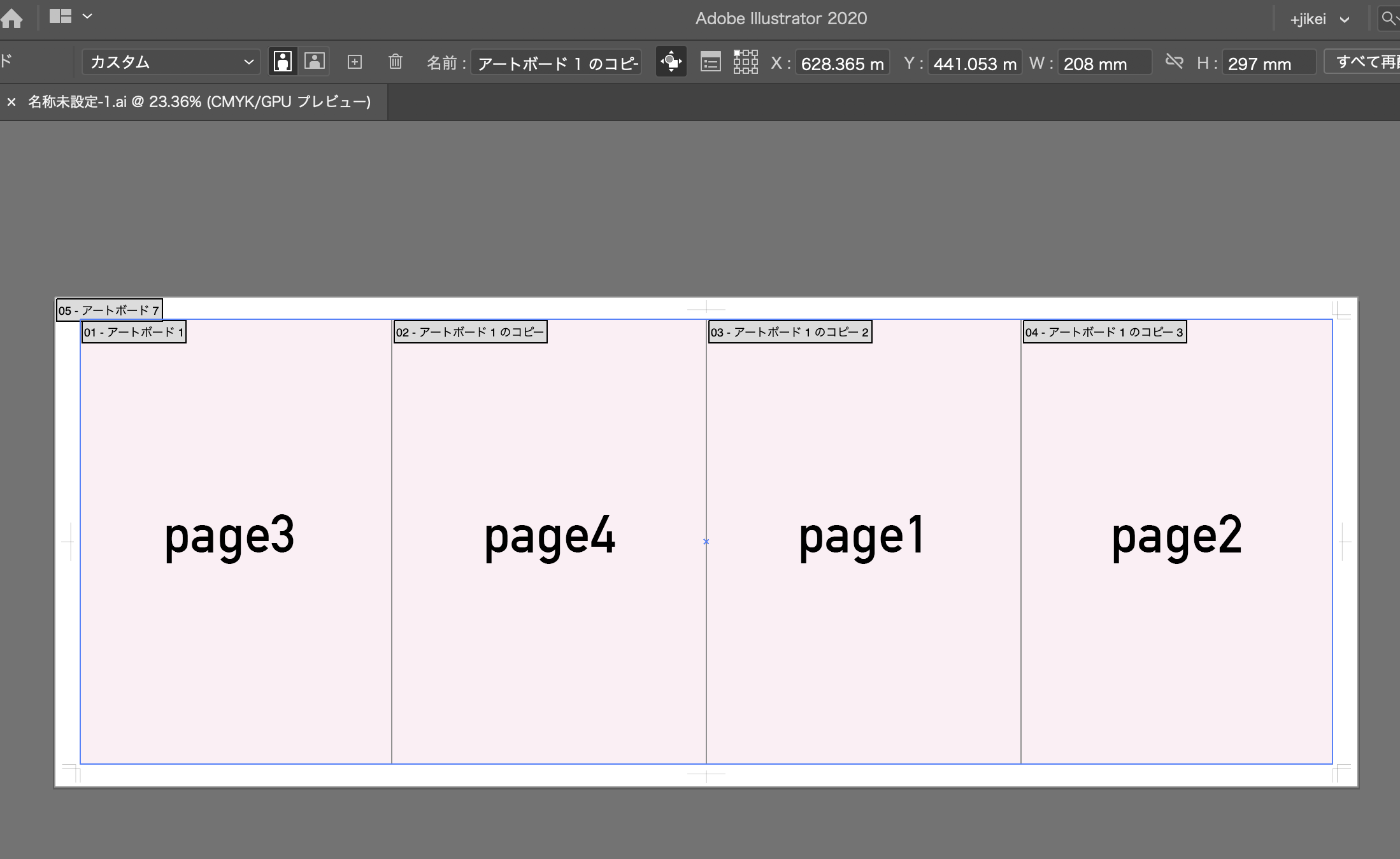
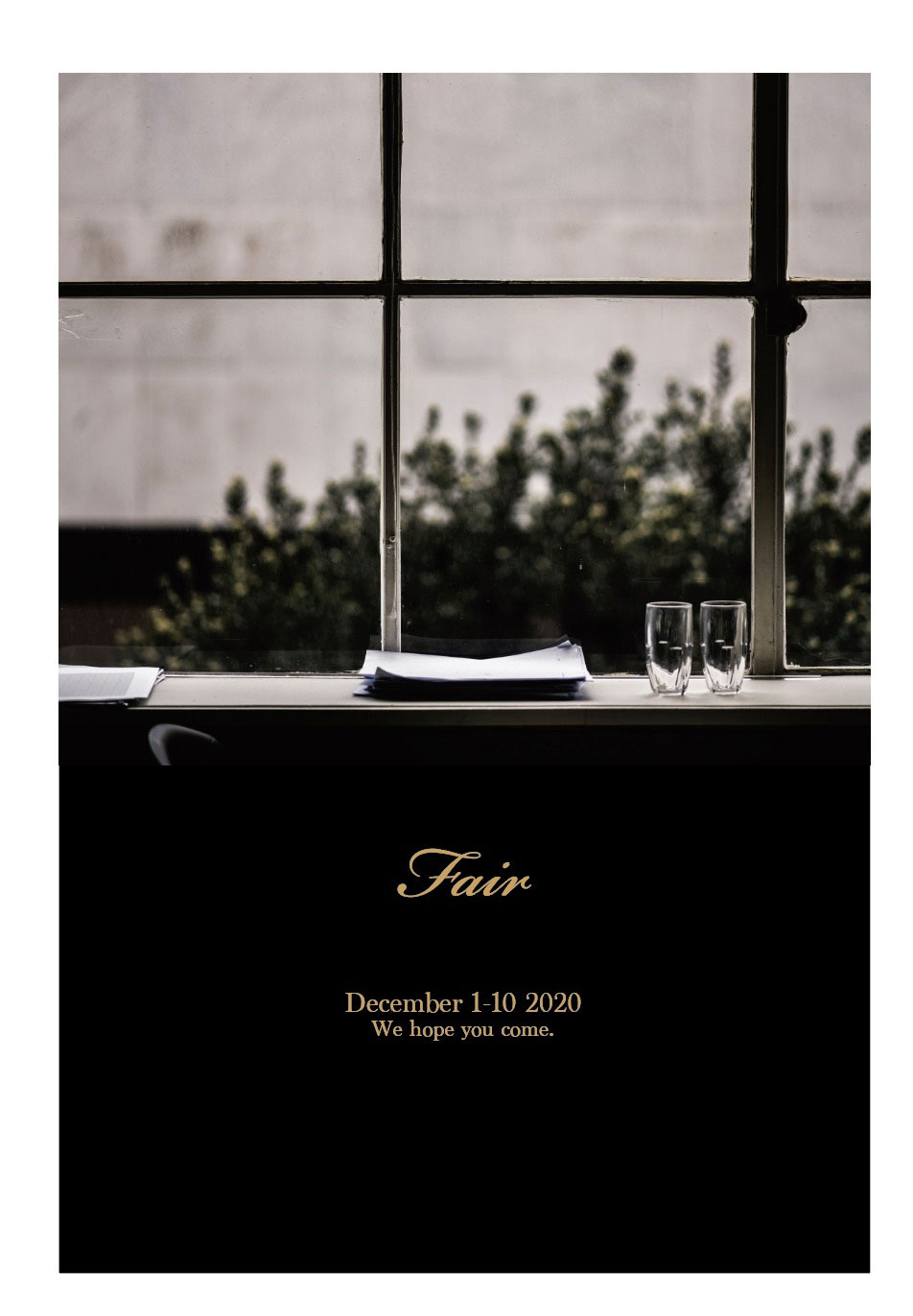
Comment